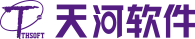天河THCAD 图纸视图生成
发布时间:
2023-07-20 09:59
点击播放视频:右键->在新窗口中打开链接
【温馨提示】:以下压缩文件为分步DWG文件,请解压后使用:
1、打开 Valve.dwg 文件
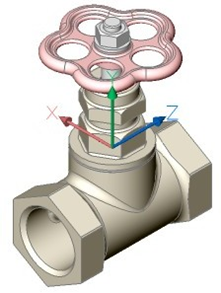
2、到批注选项卡,然后对整个模型单击基准视图工具(VIEWBASE)
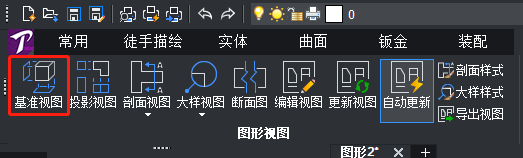
3、在 Layout1 创建四个视图(前、左、右、上),一个轴测图
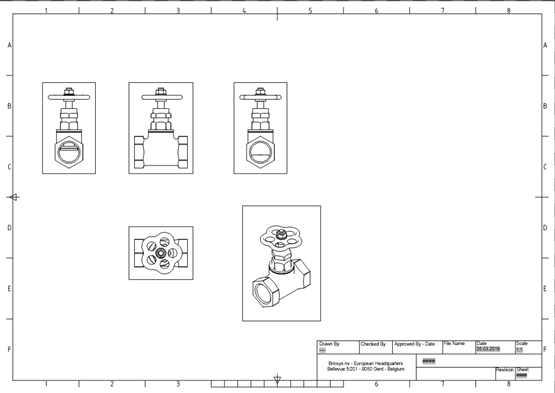
4、我们可以选择一个或多个视图,并使用“属性”面板更改它们的属性,例如,我们可以禁用/启用消隐线和切线。
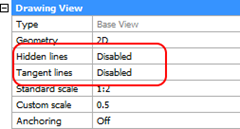
5、到批注选项卡,选择完整剖面视图,通过右视图创建一个完整的(A-A)剖面视图,通过捕捉获得更精确的结果。

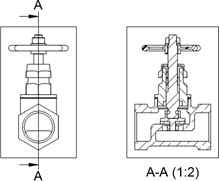
6、通过底部视图创建一个半剖面(B-B)视图。
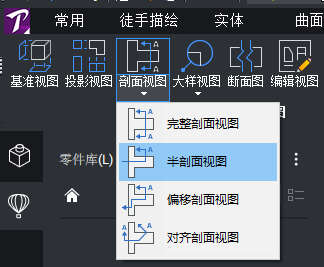

7、创建一个阀门连接法兰的剖面图(C-C),设置非默认深度选项(d=1)。
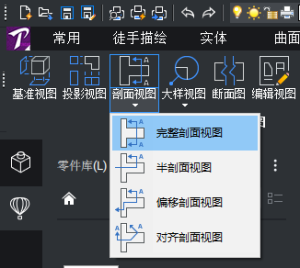
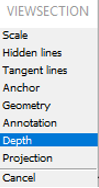
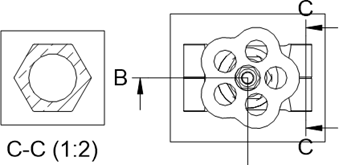
8、对剖面图 A-A 创建矩形大样视图(D)
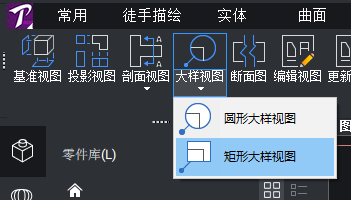
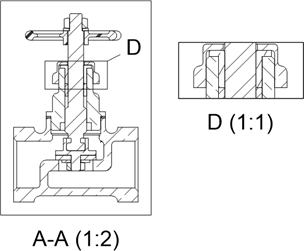
9、为剖面图 A-A 创建圆形大样视图(E)
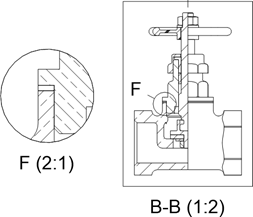
10、为剖面图B-B 创建圆形大样视图(F, 比例 2:1)
11、打开剖面样式 (VIEWSECTIONSTYLE)创建用户剖面样式,更改标识的颜色、位置和其他一些设置。设置箭头和图案填充表示、剖面线的线型、结束线的位置等。
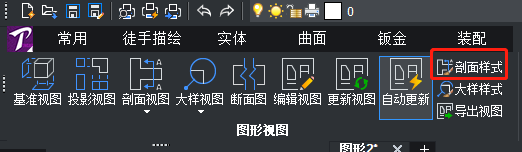
12、打开大样样式(VIEWDETAILSTYLE) 创建用户大样样式,更改标识颜色和边界。
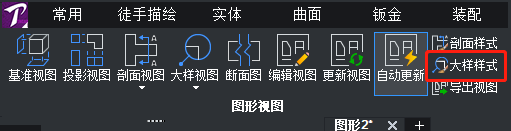
13、选择剖面视图并在属性中更改截面视图样式为“用户剖面样式”
14、选择大样视图并在属性中更改截面视图样式为“用户大样样式”
15、如下图所示增加必要的尺寸
16、增加物料清单(BMBOM),包含
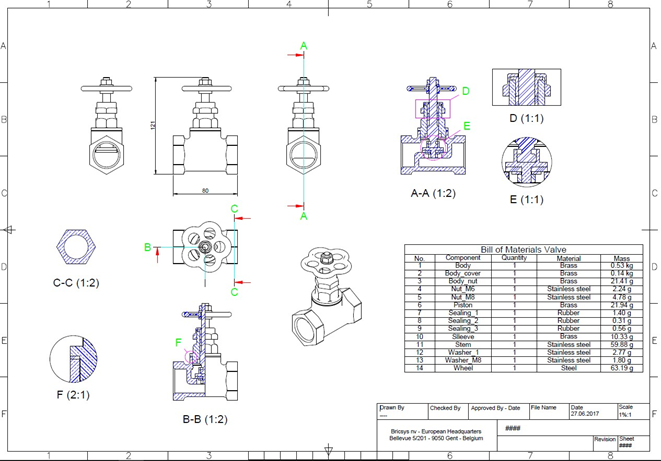

专注CAD三十年 安全可信 工业软件
联系我们
地址:北京市石景山区和平西路60号院2号楼3层
电话:400-101-7178
邮箱:support@thsoft.com.cn thsoft@thsoft.com.cn

天河智造(公众号)

天河CAD技术公众号

抖音
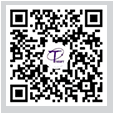
视频号